
ネット検索するだけで仮想通貨”BAT”がもらえるBraveブラウザの登録方法を教えてほしい!
でも今使ってるブラウザ(Google ChromeやSafari)から変更するのは大変そう…..
このような悩みに答えていきます。
・Braveブラウザで仮想通貨を稼ぐまでの流れ
・Braveブラウザの登録方法を解説
・Brave Rewardsの設定方法やビットフライヤーとの連携方法を解説
この記事を書いている私は、Google ChromeからBraveブラウザへ乗り換えて、日常的に仮想通貨”BAT”を稼いでいます。
BATの価値が将来的に上がっていく可能性も秘めているし、NFTへの投資資金としても活用することができるので、早いうちにBraveブラウザに移行し、コツコツ稼いでいきましょう!
そこで、今回は、Braveブラウザの登録方法やBrave Rewardsの設定方法を、スクショ画像を使って、初心者の方でも迷うことなく、丁寧に解説していきます。
Braveブラウザで仮想通貨を稼ぐまでの流れ
Braveブラウザで仮想通貨を稼ぐためにやるべきことは、たったのこれだけです。
ビットフライヤーの口座開設やBraveブラウザの登録にかかる時間も、合わせて”10分”程度なので、簡単に済ませることができますよ^ ^
≫ビットフライヤー公式サイトはこちら
詳しい手順の流れはこちらの記事でスクショ画像を使って解説しているので、ぜひ参考にしてみてくださいね♪
Braveブラウザの登録方法【4つの手順で解説】
Braveブラウザの登録方法は以下の通りです。
- 手順①:Braveブラウザをダウンロードする
- 手順②:パソコンにインストールする
- 手順③:デフォルトブラウザをBraveブラウザに変更する
- 手順④:ブックマークや拡張機能を移行する
それでは、一つずつ解説していきます!
手順①:Braveブラウザをダウンロードする
まずは、Braveブラウザの公式サイトにアクセスします。
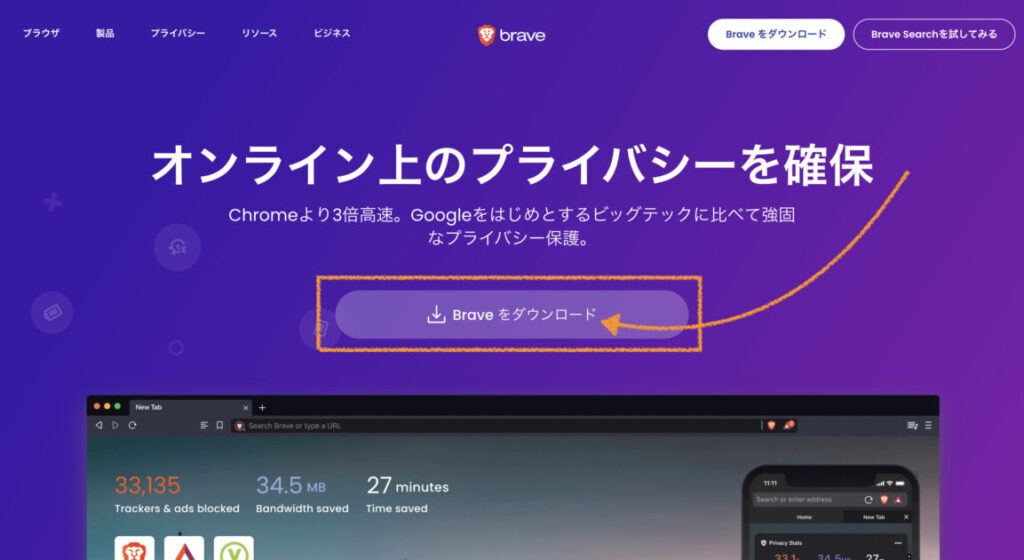
画面中央の「Braveをダウンロード」をクリックします。
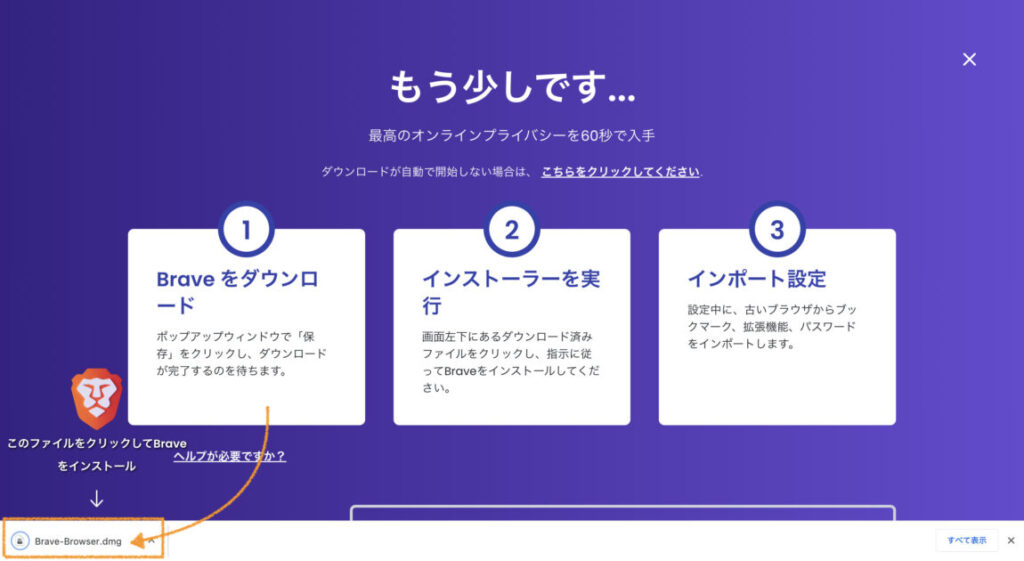
すると、左下にダウンロードされ始めるので、完了したらクリックします。
手順②:パソコンにインストールする

次に、Braveブラウザをパソコンにインストールしていきます。
「Brave Browser.app」をドラッグしたまま、矢印の先にある「Applications」へドロップします。
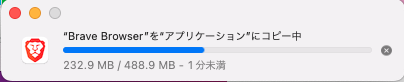
すると、パソコンにBraveブラウザがインストールされるので、完了するまで待ちます。
手順③:デフォルトブラウザをBraveブラウザに変更する
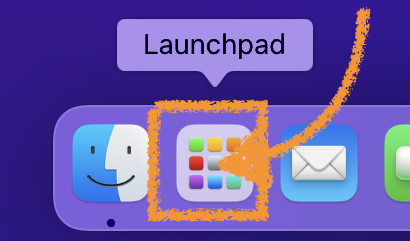
Braveブラウザのアプリのダウンロードが完了したら、「Lunchpad」からBraveブラウザのアプリを見つけ出します。
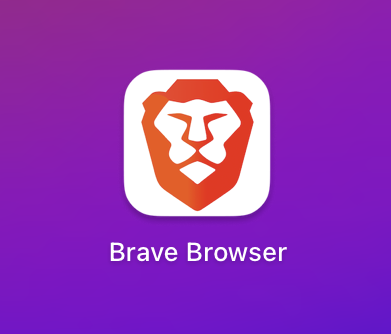
Braveブラウザのアイコンはこちらになります。
見つけれたら、ダブルクリックをして、Braveブラウザを開きます。
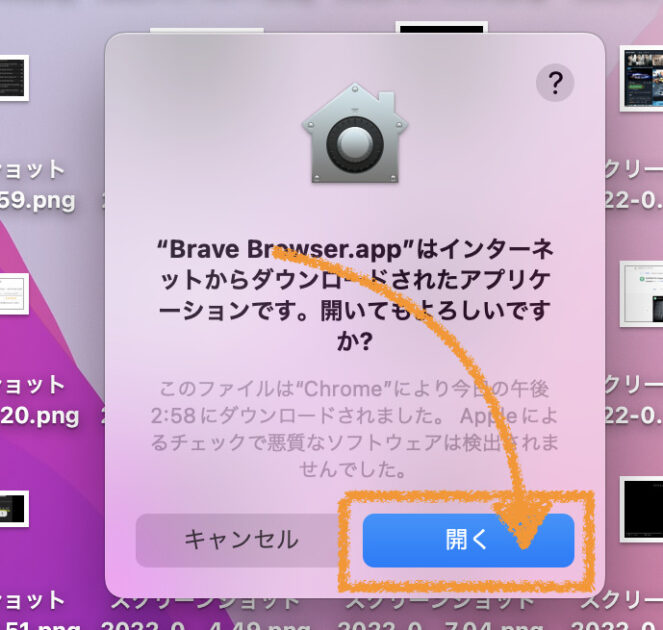
「”Brave Browser.app”はインターネットからダウンロードされたアプリケーションです。開いてもよろしいですか?」と聞かれるので、「開く」をクリックします。
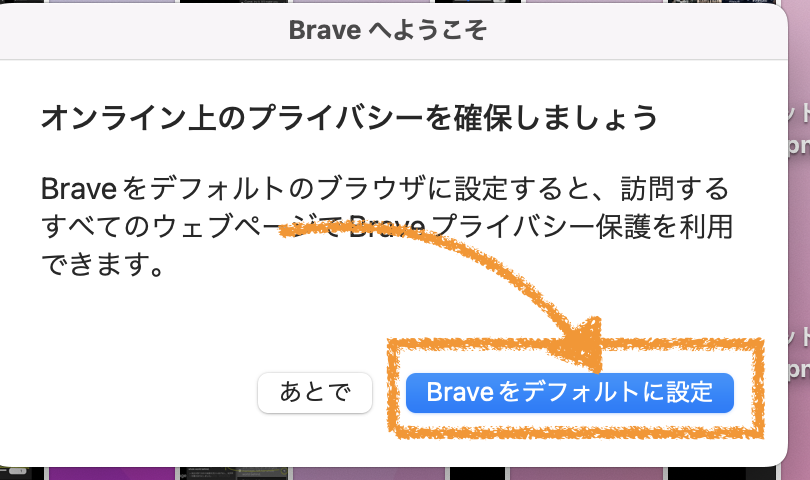
そして、元々使っていたブラウザからBraveブラウザへと移行していきます。
「Braveをデフォルトに設定」をクリックします。
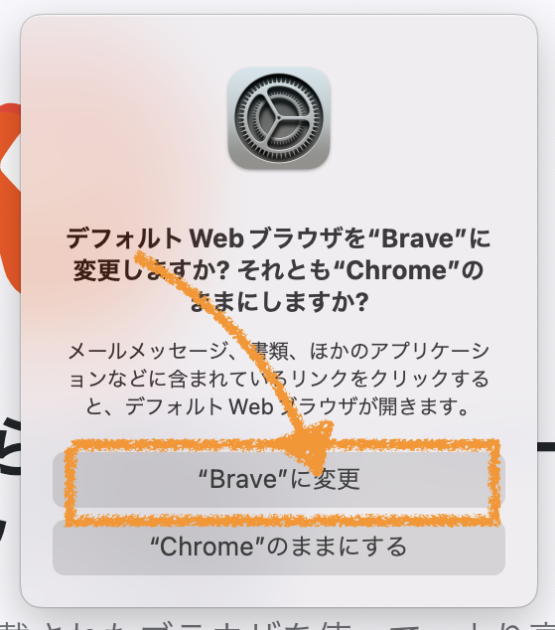
もう一度、同じことが聞かれるので、「”Brave”に変更」をクリックします。
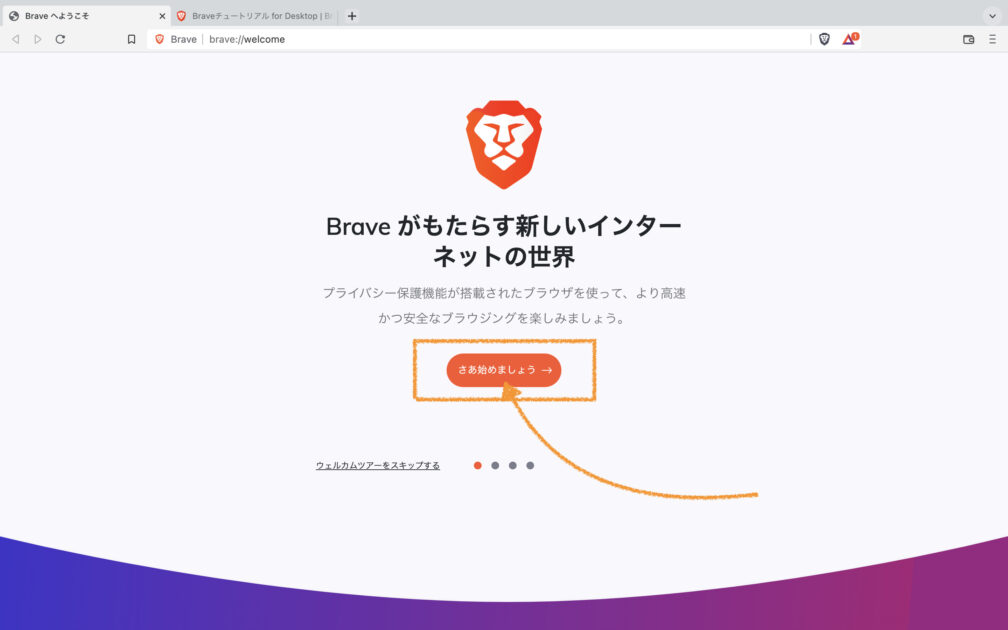
これで、Braveブラウザをメインのブラウザにすることができました!
「さあ始めましょう」をクリックします。
手順④:ブックマークや拡張機能を移行する
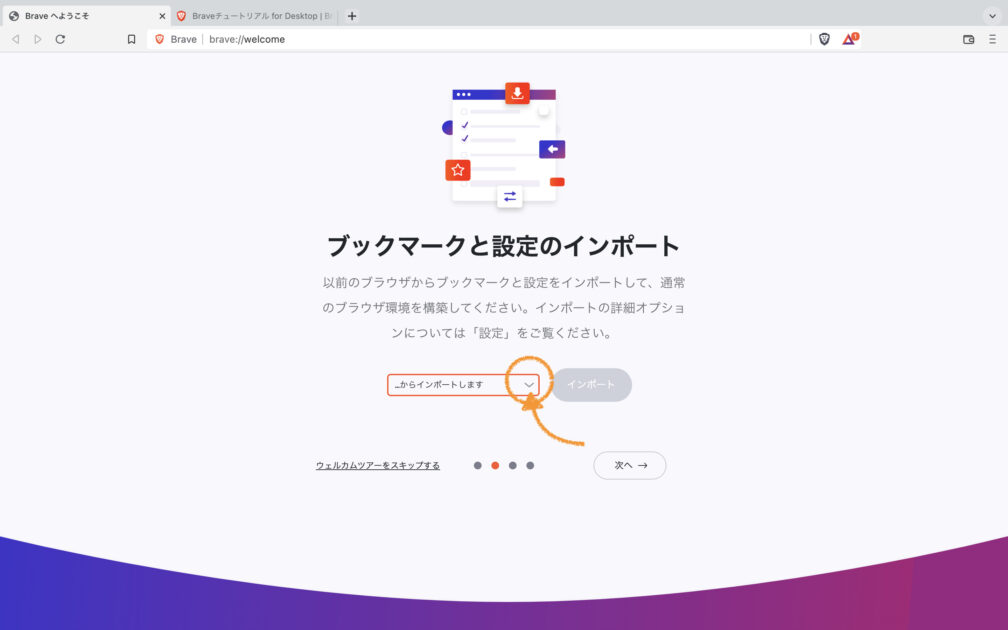
続いて、以前のブラウザからブックマークや拡張機能などをBraveブラウザにインポートして引き継いでいきます。
まるで囲んだ箇所をクリックします。
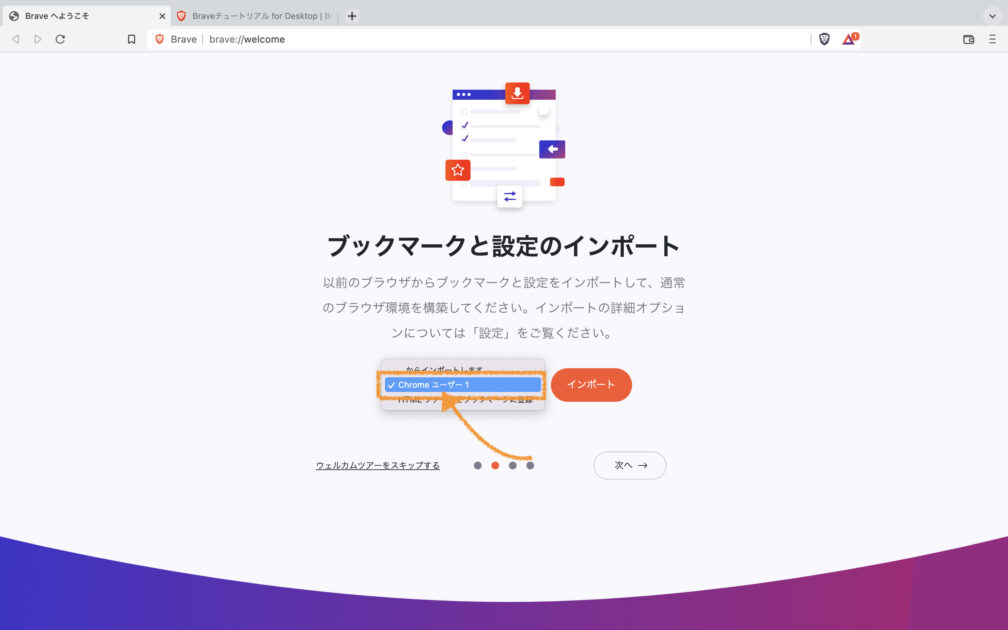
私は、Google Chromeを以前使っていたので、真ん中の「Chrome ユーザー1」を選択し、
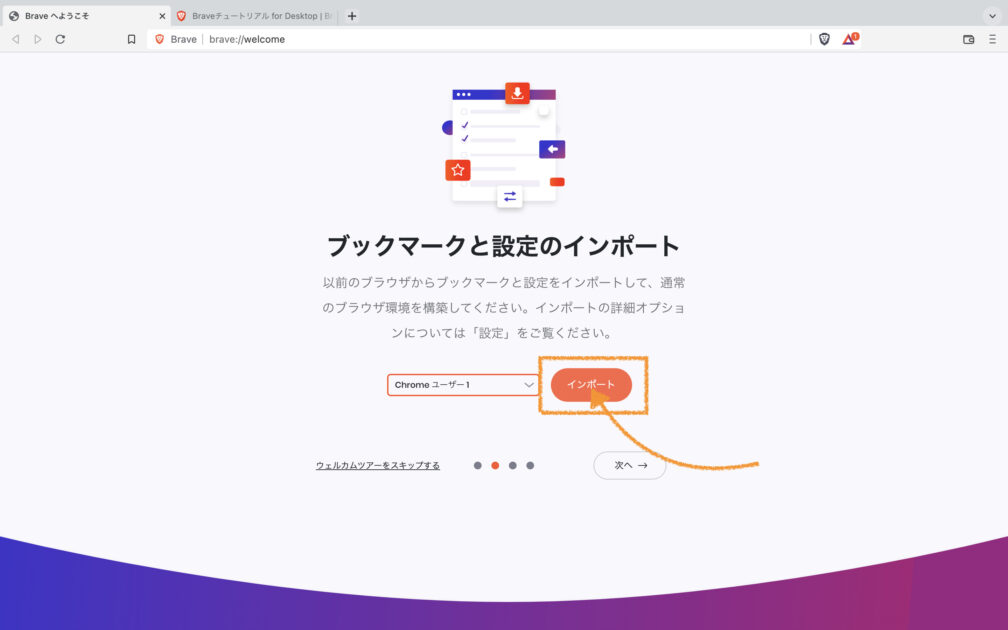
横にある「インポート」をクリックします。
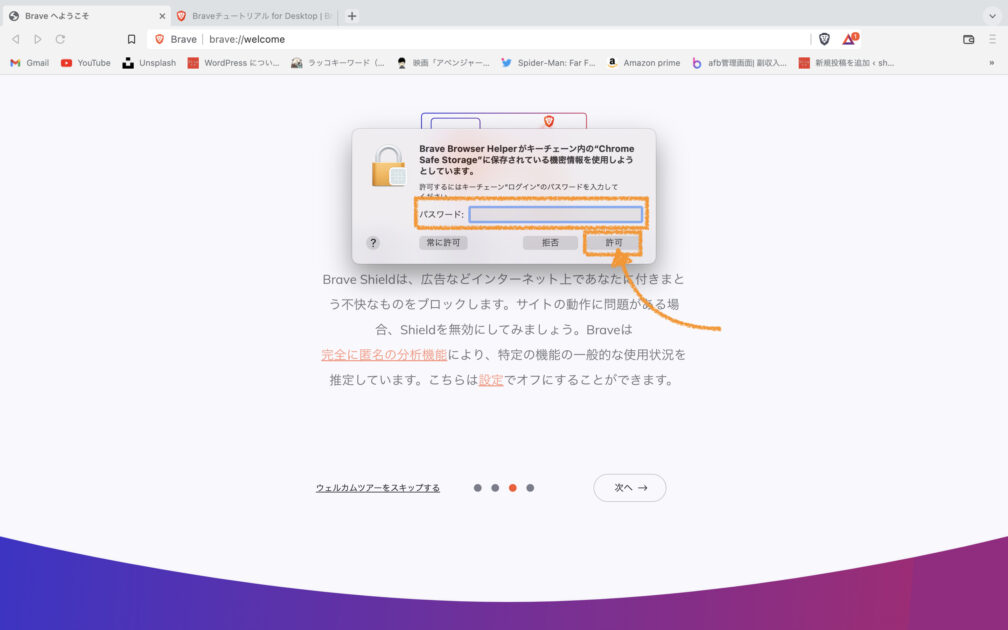
「パスワード」を入力し、「許可」をクリックします。
すると、以前のブラウザで使用していたブックマークや拡張機能などが順番に移行されていくので、完了するまで待ちます。
Brave Rewardsの設定方法やビットフライヤーとの連携方法【3つの手順で解説】
最後に、Brave Rewardsの設定方法やビットフライヤーとの連携方法について解説していきます。
手順としては、以下の通りです。
- 手順①:Brave Rewardsを有効化する
- 手順②:ビットフライヤーと連携する
- 手順③:Brave Rewardsの広告設定を変更する
手順①:Brave Rewardsを有効化する
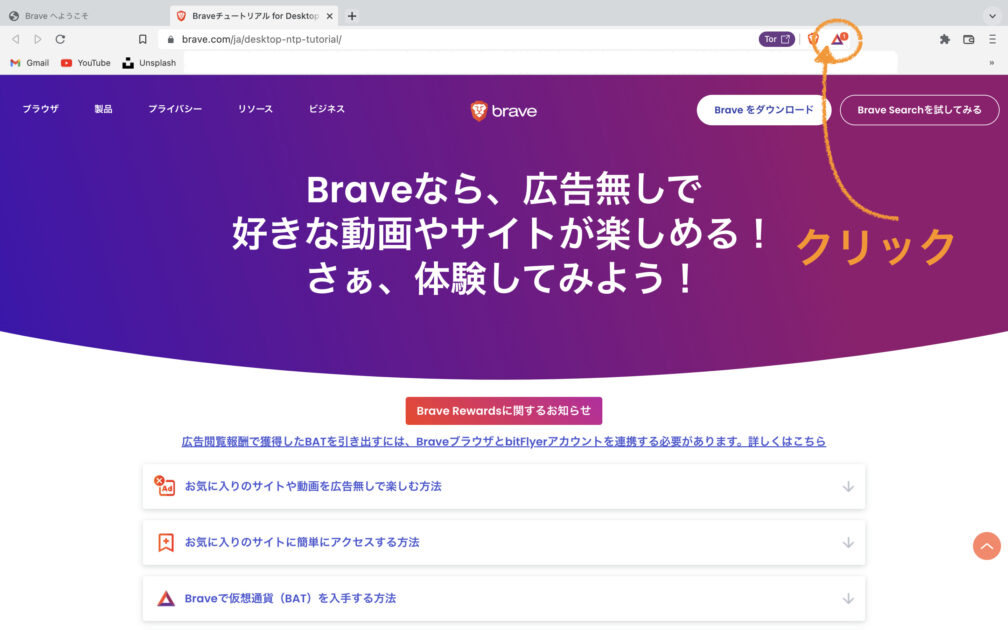
Braveブラウザのホーム画面の右上にある「△」のアイコンをクリックします。
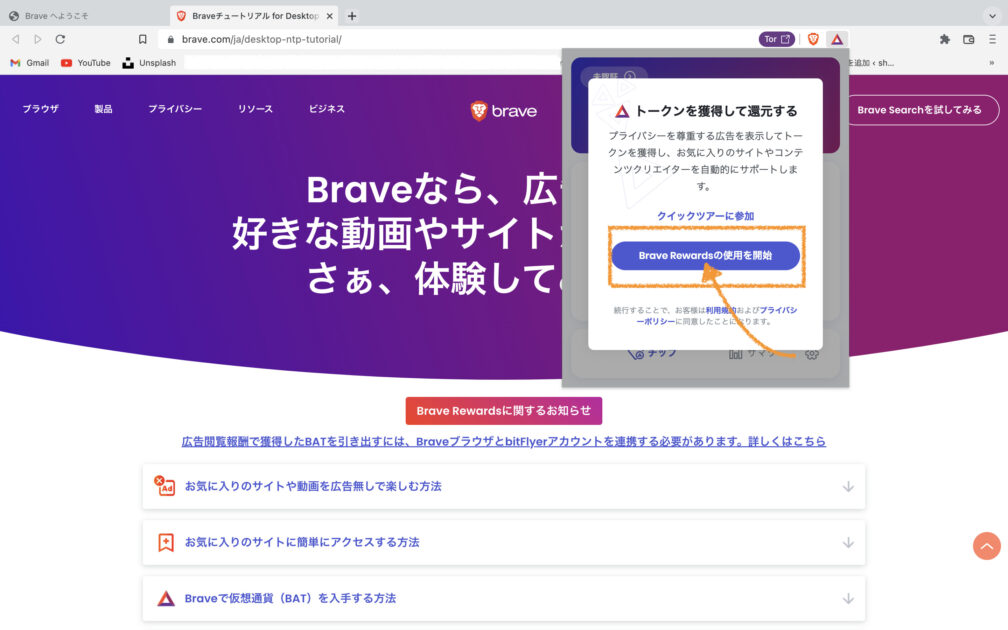
すると、「トークンを獲得して還元する」というアナウンスが出るので「Brave Rewardsの使用を開始」をクリックします。
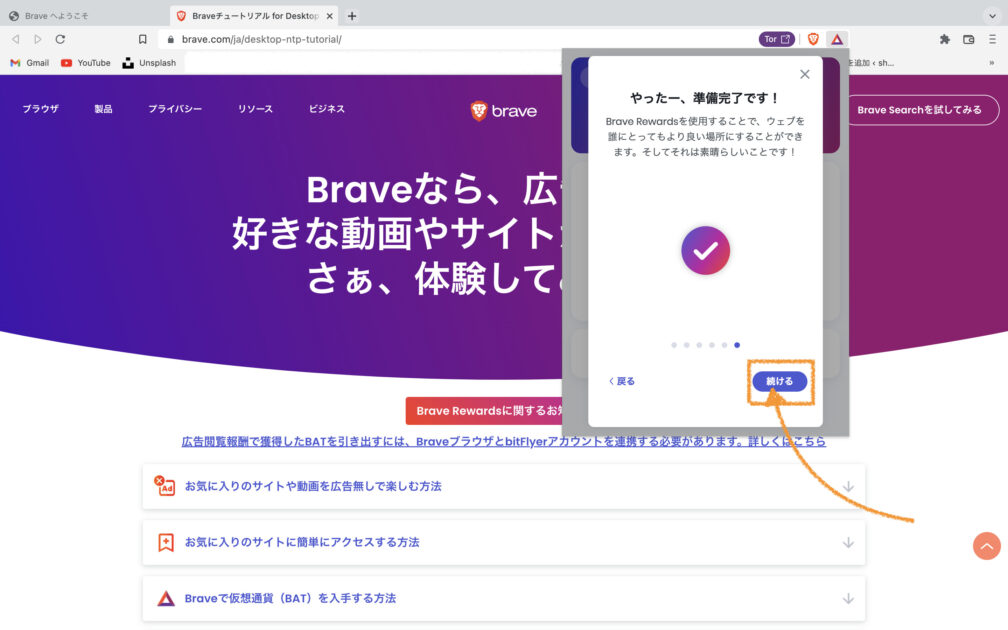
Brave Rewardsについての説明を進めていくと、「やったー、準備完了です!」と表示されるので「続ける」をクリックします。
手順②:ビットフライヤーと連携する
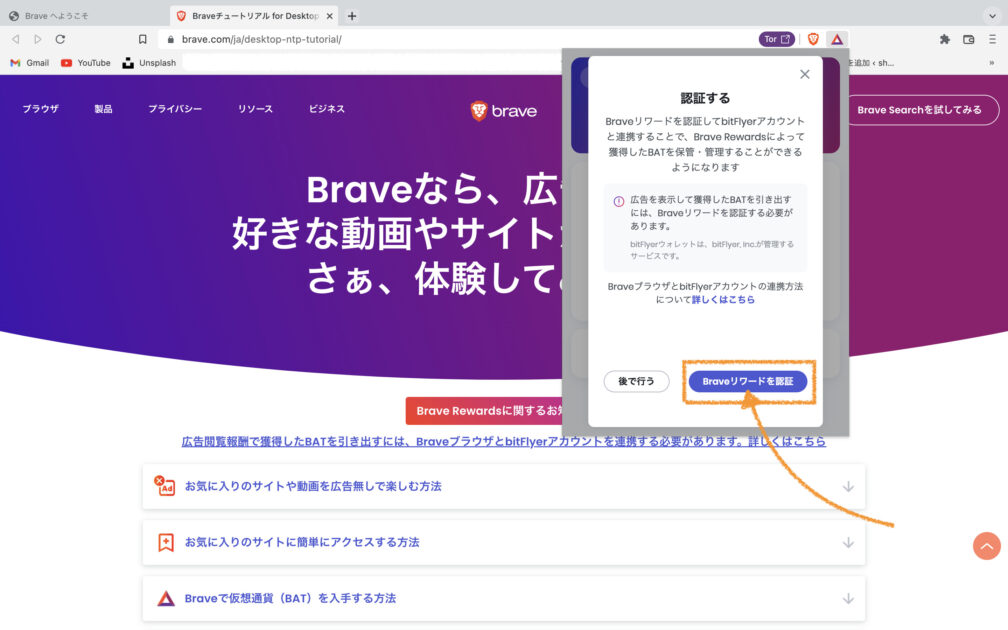
いよいよ、Brave Rewardsから獲得した仮想通貨”BAT”を保管・管理するために、ビットフライヤーと連携していきます。
「Breveリワードを認証」をクリックします。
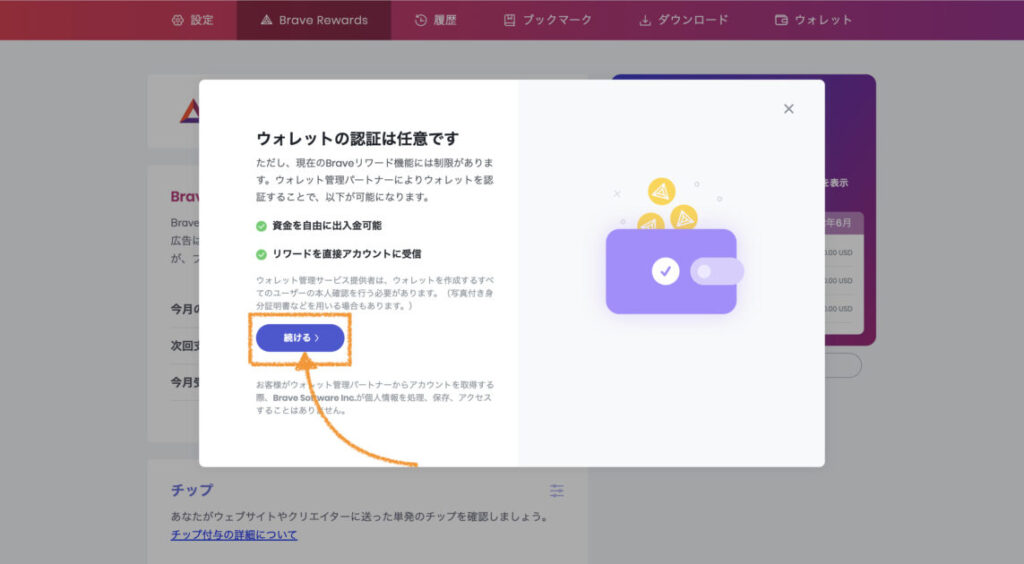
以下のことを可能にできるようになるので、ウォレットの認証をしていきます。
- 毎月、Braveリワードから獲得したBATをビットフライヤーの口座に反映する
- 反映されたBATを自由に使える
「続ける」をクリックします。
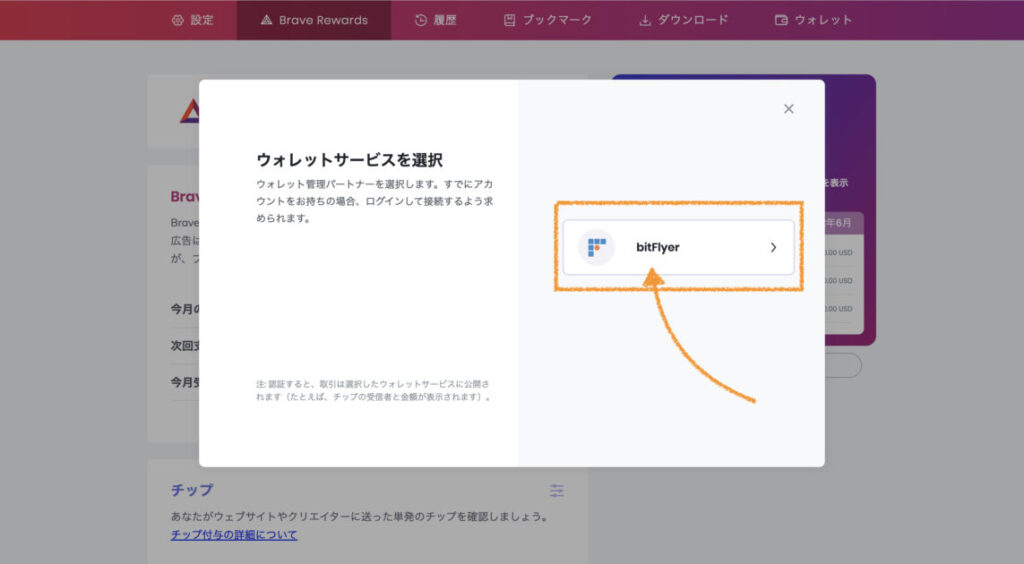
国内取引所で唯一のウォレットサービスである「ビットフライヤー(bitFlyer)」を選択します。
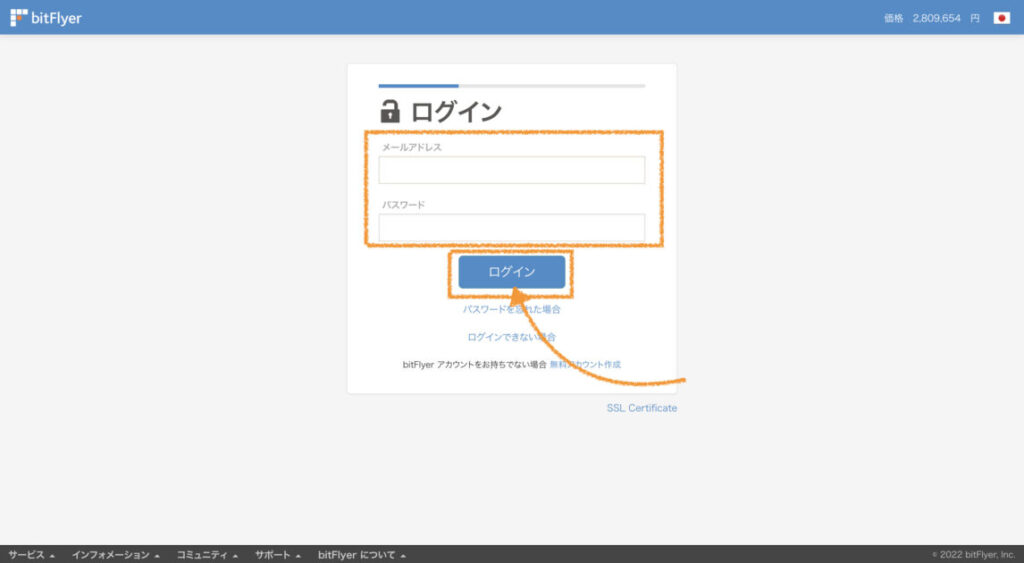
すると、ビットフライヤーのページに切り替わるので、ログインしていきます。

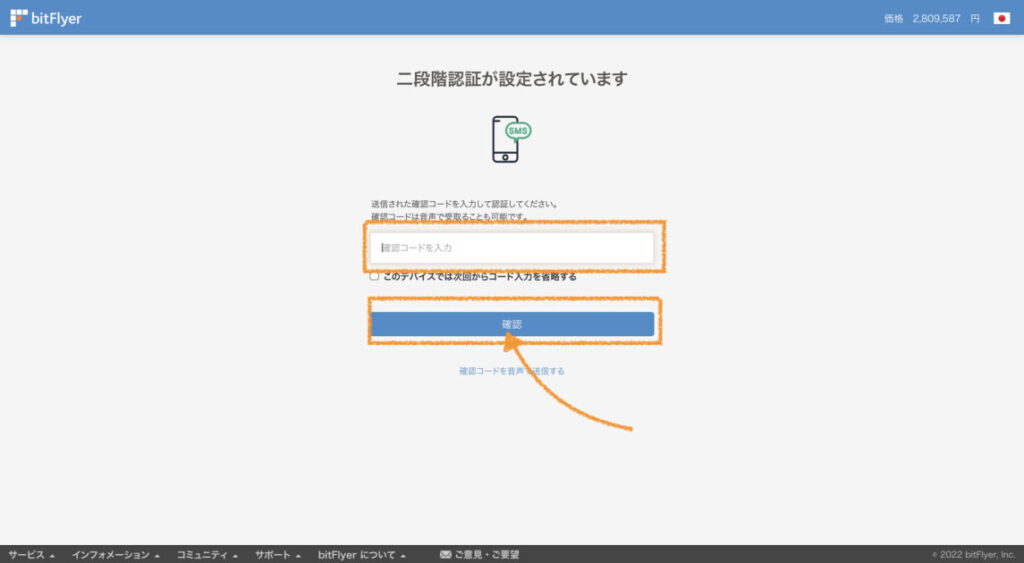
二段階認証もログインと合わせてしていきます。
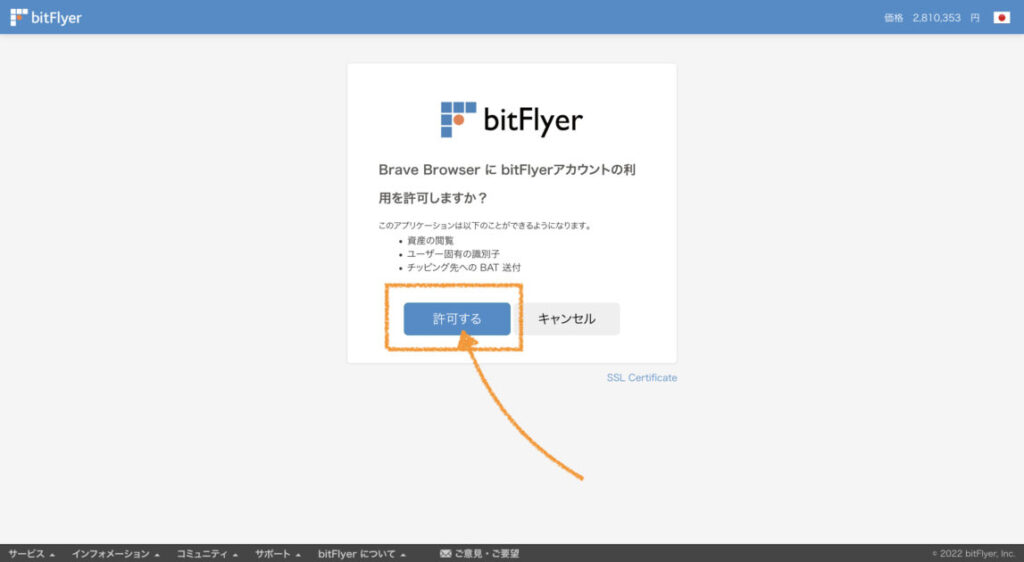
ログインと2段階認証が完了したら、Braveブラウザとビットフライヤーのアカウントを利用の許可を求められるので、「許可する」をクリックします。
手順③:Brave Rewardsの広告設定を変更する
最後に、Brave Rewardsの広告設定を変更して終わりです。
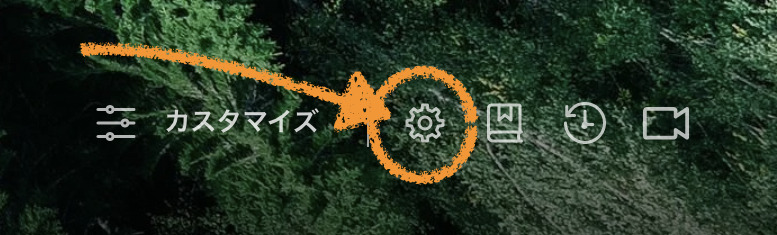
右下の「設定」アイコンをクリックします。
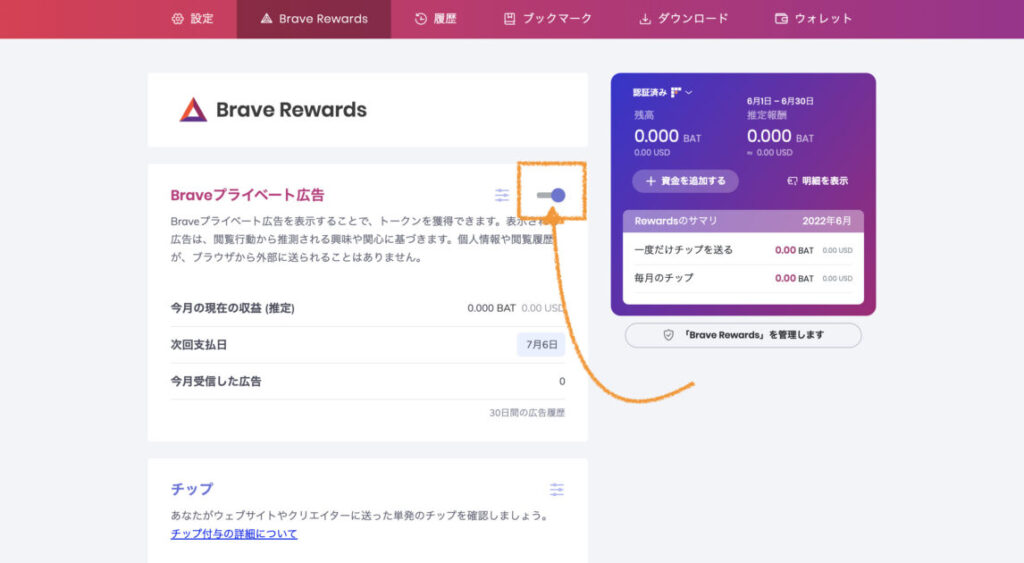
そこからBrave Rewardsのタブをクリックします。
まずは念の為、「Braveプライベート広告」が「オン」になっているかの確認しましょう。
これがオンになっていないと、仮想通貨を得ることができません。
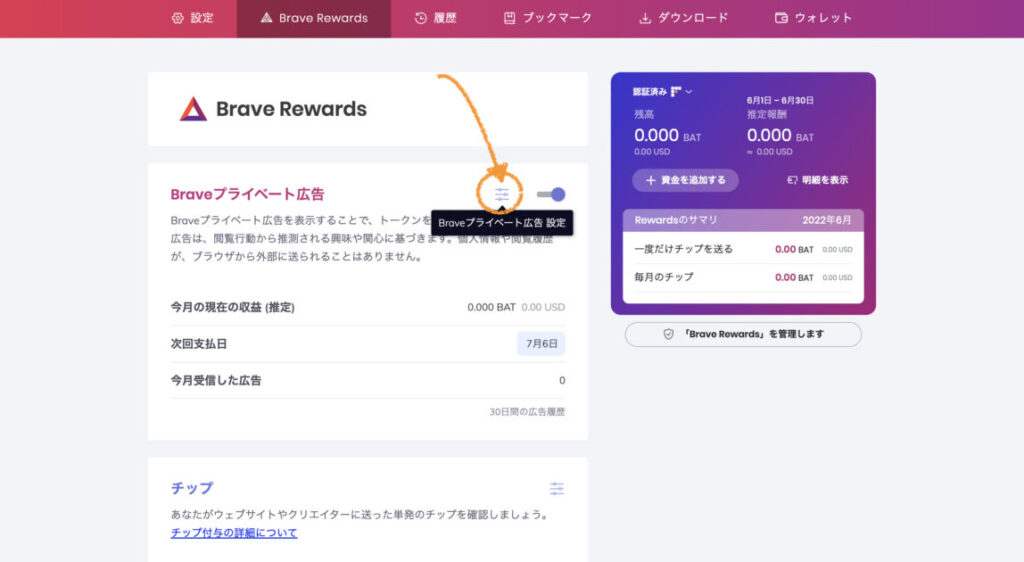
続いて、丸で囲ったアイコンをクリックし、「Braveプライベート広告の設定」を変更していきます。
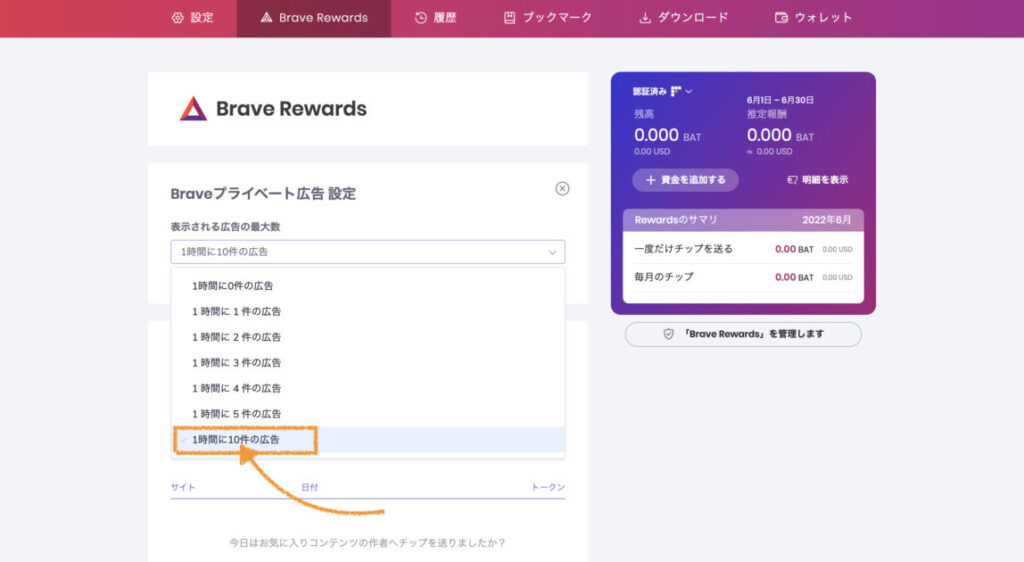
すると、1時間に表示される広告の最大数がデフォルトだと「1時間に5件の広告」になっているはずのなので、「1時間に10件の広告」に変更しておきましょう。

仮想通貨ができる限りもらえる設定にしておいた方がオススメですよ〜^ ^
お疲れ様でした♪
これで、仮想通貨”BAT”をもらう準備が整いました!
あとは、ネット検索をする際に、積極的にBraveブラウザを使うだけです^^
NFTも始めてみよう!
「最近”NFT”ってワードをネットやテレビで耳にして、興味があるけど何からしたらいいか分からない…..」なんて思ったことありませんか??
この記事を読んでいるあなたは、すでにビットフライヤーの口座開設が完了しているので、あと少しの手順を覚えてしまえば、簡単にNFTデビューすることができちゃいます!
2021年から海外セレブのマドンナやエミネムに加えて、日本でも有名なGenerationsの関口メンディーさんやavaxの松浦会長など多くの芸能人も参入してきています。
そのため、世界では、8000億円もひと月で動いた記録も残しているのにも関わらず、日本ではやっと認知されてきたレベルで、まだ1万人程度しか保有していないそうです。
なので、2022年10月時点の今から始めても、まったく遅いということはないし、むしろ先行者利益を獲得するチャンスと言えます!
NFTはメディアでは出品者がフォーカスされがちですが、NFT投資もかなり盛り上がっています。
最近の例で言うと、「0.01ETH(=2000円程度)で作品を買ったら、1ETH(20万円程度)で売れた」なんてことはNFT投資ではザラに起こっています。
数ヶ月後、数年後に「やっぱあの時始めとけば…..」なんてならないように、まずはこちらの記事を読んでみてください。
初心者の私でも、このやり方で簡単に始められたのであなたも必ずできますよ^ ^




